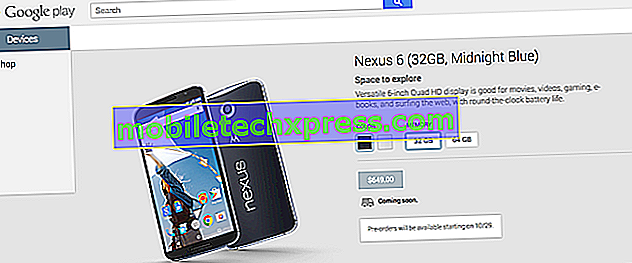Ako opraviť LG G7 ThinQ smartphone, ktorý udržuje zmrazovanie a zaostávanie [Sprievodca riešením problémov]
Čoskoro budete počuť o novom silnom smartphone, ktorý sa bude venovať problémom s výkonnosťou v ranom štádiu. Napriek tomu sa to stáva pri niektorých zariadeniach z dôvodu niektorých faktorov, najmä chýb aplikácií a problémov súvisiacich so softvérom. Model LG G7 ThinQ je oktánový smartphone, ktorý bol vydaný v máji 2018. Dodáva sa v dvoch variantoch - 128 GB a 64 GB, s rozšíriteľnou pamäťou až 512 GB. Na základe technických špecifikácií môže byť zariadenie označené medzi špičkovými zariadeniami dnes. A rovnako ako ostatné inteligentné telefóny s vysokým stupňom odtieňovania, nový smartphone LG G7 ThinQ nie je tiež bez problémov so softvérom.
Zúčastnený v tomto príspevku je problém s výkonom nového telefónu LG G7 ThinQ, hlavne pri zamrznutí a zaostávaní. Prečítajte si informácie o možných riešeniach.
Ale skôr ako čokoľvek iné, ak máte iný problém s telefónom, prejdite na našu stránku na riešenie problémov, pretože sme už riešili stovky problémov, ktoré vlastníci uviedli. Kurz je, že už existujú riešenia na našej webovej stránke alebo aspoň existujú podobné problémy, ktoré sme už stanovili. Skúste nájsť tie, ktoré sú podobné alebo súvisia s vaším problémom. Ak však potrebujete ďalšiu pomoc, neváhajte nás kontaktovať vyplnením dotazníka na otázky týkajúce sa Android.
Prvé riešenie: ukončite aplikácie na pozadí a potom reštartujte telefón.
Aplikácie na pozadí sú aplikácie, ktoré ste nedávno používali, ale neboli zatvorené. Tieto aplikácie zostanú v pohotovostnom režime, čo vám umožní prepínať medzi nimi na multitasking s vaším zariadením. Ak však dlhšie trvá dlhšie používanie viacerých aplikácií na pozadí, môže to nakoniec spomaliť, pretože procesor sa môže vyčerpať. Ak chcete zabrániť tomu, aby sa to stalo, musíte zvážiť zatvorenie aplikácií na pozadí po ich ukončení. Môžete zobraziť bežiace aplikácie a zavrieť ich prostredníctvom správcu úloh pomocou týchto krokov:
- Klepnite na položku Nastavenia na obrazovke Domov.
- Prejdite na kartu Všeobecné .
- Klepnite na položku Aplikácie .
- Klepnutím vyberte filter zo zoznamu Všetky, Povolené a Zakázané .
- Klepnite na požadovanú aplikáciu.
- Potom ju klepnite na Force Stop, aby ste ju ukončili.
- Klepnutím na OK potvrďte akciu.
Postupujte rovnakým postupom, ako zavrieť ostatné aplikácie pozadia. Keď ukončíte zatváranie aplikácií na pozadí, reštartujte telefón (soft reset) pomocou týchto krokov:
- Stlačením a podržaním tlačidla Napájanie a Zníženie hlasitosti súčasne na niekoľko sekúnd alebo až do cyklu napájania zariadenia.
Prípadne môžete vypnúť zariadenie na niekoľko sekúnd a potom ho znova zapnúť. Tu je postup:
- Stlačte tlačidlo napájania niekoľko sekúnd alebo kým sa nezobrazí ponuka napájania.
- V ponuke vyberte možnosť Vypnúť .
- Klepnutím na tlačidlo OK potvrďte vypnutie zariadenia.
- Po približne 30 sekundách stlačte znovu tlačidlo napájania, kým sa prístroj nezapne.
Akonáhle je úplne spustený, použite ho ako obvykle a zistite, či je problém vyriešený. Ak váš telefón stále zamrzne alebo zaostáva, skúste ďalšie použiteľné riešenia.
Druhé riešenie: Zavádzanie do núdzového režimu a diagnostika aplikácií.
Aplikácie tretích strán sú v núdzovom režime zakázané, a preto by bolo pre vás jednoduchšie určiť, či problém spúšťa aplikácie tretích strán alebo nie. Tu je návod, ako aktivovať a používať núdzový režim na LG G7 ThinQ:
- Počas zapnutia telefónu stlačte a podržte tlačidlo napájania, kým sa nezobrazia možnosti ponuky.
- Stlačte a podržte možnosť Vypnúť .
- Po výzve na reštartovanie v núdzovom režime pokračujte klepnutím na tlačidlo OK .
- Počkajte, kým sa telefón reštartuje a nezačne sa dostať do bezpečného režimu.
Označenie, že vstúpil do bezpečného režimu, je označenie núdzového režimu zobrazené v spodnej časti obrazovky. V tomto okamihu zariadenie používajte tak, ako je obvyklé. Ak v núdzovom režime nezostane ani nezmrazuje, znamená to, že tento problém spôsobujú aplikácie tretích strán. V takomto prípade môže byť problém vyriešený odinštalovaním chybné aplikácie. Možno budete musieť zvážiť inštaláciu jednotlivých aplikácií od najnovšieho prevzatia. Nezabudnite zariadenie vyskúšať po odstránení každej aplikácie, aby ste zistili, či je problém vyriešený alebo nie.
Ak váš telefón stále zaostáva a zamrzne, keď je v núdzovom režime, bude potrebné vykonať servis.
Tretie riešenie: Skontrolujte a spravujte vnútornú pamäť.
Ak chcete začať s správou pamäte, pozrite si aktuálny stav pamäte telefónu LG G7 ThinQ pomocou týchto krokov:
- Klepnite na položku Nastavenia na obrazovke Domov.
- Prejdite na kartu Všeobecné .
- Klepnite na položku Pamäť .
- Klepnite na šípku rozbaľovacej ponuky a vyberte preferovaný interval.
- Skontrolujte množstvo voľného ukladacieho priestoru.
Ak je dostupný úložný priestor nižší ako 1 GB, budete musieť uvoľniť miesto v pamäti.
Reštartovanie zariadenia pravidelne alebo aspoň raz denne môže pomôcť vymazanie dočasných údajov alebo vyrovnávacej pamäte z internej pamäte vrátane poškodených dátových segmentov, ktoré mohli spôsobiť spomalenie systému. Okrem reštartovania alebo mäkkého vynulovania môže znížiť využitie pamäte, napríklad používanie statických alebo nepohyblivých tapiet, a odstránenie nepotrebných miniaplikácií môže tiež znížiť využitie pamäte pre rýchlejší a hladší výkon. Rovnaké výhody môžete získať aj pri aktualizácii aplikácií, vymazaní vyrovnávacej pamäte a údajov aplikácií a pri odinštalovaní nežiaducich aplikácií. Bezpečný režim môžete ukončiť reštartovaním telefónu.
Štvrté riešenie: Aktualizujte softvér zariadenia a vymažte oblasť vyrovnávacej pamäte.
Inštalácia najnovšej verzie softvéru pre váš telefón môže potenciálne vyriešiť problém, ak sú chyby a škodlivý softvér obviňované. Dňa 11. júla bola spustená menšia verzia aktualizácie (verzia softvéru Android 8.0: G710TM10g), ktorá poskytuje opravy chýb a vylepšenia systému. Zariadenie môžete skontrolovať, aby ste zistili, či je táto aktualizácia k dispozícii na prevzatie. Tu je postup:
- Klepnite na položku Nastavenia na obrazovke Domov.
- Prejdite na kartu Všeobecné .
- Klepnite na Aktualiz. Centrum.
- Klepnite na Aktualizácia systému.
- Potom klepnite na možnosť Kontrola aktualizácie.
- Ak chcete prevziať a nainštalovať najnovšiu aktualizáciu softvéru, postupujte podľa zvyšných pokynov na obrazovke. Prístroj musí byť pripojený k Wi-Fi internetu, má dostatok času na výdrž batérie a pamäťový priestor.
Prípadne môžete prevziať a nainštalovať novú aktualizáciu softvéru na vašom LG G7 ThinQ z počítača. Ak to chcete urobiť, musíte predtým načítať, nainštalovať a otvoriť kompatibilný softvér pre LG G7 ThinQ s počítačom.
Ak sa po aktualizácii operačného systému stále zdráha vaše zariadenie, skúste vymazať oddiel vyrovnávacej pamäte pomocou týchto krokov:
- Klepnite na položku Nastavenia na obrazovke Domov.
- Vyberte kartu Všeobecné .
- Poklepte na položku Ukladací priestor a vyberte možnosť Vnútorné ukladanie
- Počkajte, kým sa naplnia možnosti ponuky.
- Klepnite na možnosť Uvoľniť priestor.
- Klepnite na Dočasné súbory a nespracované súbory.
- Vyberte ľubovoľné z daných možností, vrátane údajov z vyrovnávacej pamäte, dočasných súborov na klipoch a súborov Raw z fotoaparátu.
- Klepnite na položku Odstrániť dvakrát a potvrďte.
Vymazanie oddielu vyrovnávacej pamäte nevymaže vaše osobné údaje. Jediné, čo robí, je vymazať dáta uložené vo vyrovnávacej pamäti z internej pamäte telefónu pre lepší a hladší výkon.
Piate riešenie: Obnovte a obnovte svoj LG G7 ThinQ na predvolené výrobné nastavenia.
Vykonanie hlavného vynulovania všetko z vnútornej pamäte telefónu a obnoví pôvodné továrenské nastavenia. Vaše osobné údaje, súbory na prevzatie, vyzváňacie tóny, obrázky, aplikácie, kontakty a ďalšie uložené súbory vo vnútornom úložisku sa v procese odstránia. Chyby softvéru a škodlivý softvér, ktoré mohli zapríčiniť zmrazenie a oneskorenie vášho zariadenia, sú rovnako vymazané. Takže budete mať úplne čisté, rovnako ako nové zariadenie. Ak by ste si to chceli vyskúšať, nezabudnite predbežne zálohovať všetky dôležité údaje. Akonáhle ste všetci nastavení, postupujte podľa týchto krokov a resetujte svoj LG G7 ThinQ cez ponuku nastavení:
- Klepnite na položku Nastavenia na obrazovke Domov.
- Prejdite na kartu Všeobecné .
- Klepnite na položku Reštartovať a vynulovať.
- Vyberte možnosť Obnovenie továrenských údajov .
- Pokiaľ je to možné, klepnutím na zaškrtávacie políčko Vymazať kartu SD vymažete obsah z karty SD.
- Klepnite na položku Vynulovať telefón a potom na položku Odstrániť všetky
- Klepnutím na položku Obnoviť potvrdíte akciu.
Povoľte svojmu zariadeniu, aby podnecoval a dokončil obnovenie systému. Po dokončení obnovenia by sa malo zariadenie automaticky reštartovať. Po reštarte môžete pokračovať v procese úvodného nastavenia. Nezabudnite povoliť funkcie, ktoré chcete použiť, napríklad Wi-Fi a Bluetooth.
Ak problém pretrváva po resetovaní, možno budete musieť zvážiť zvoliť servis. Je veľmi pravdepodobné, že váš telefón má nejaké fyzické alebo kvapalné poškodenie, ktoré si vyžaduje opravu hardvéru.
Ďalšie možnosti
Ak problém pretrváva po vyčerpaní všetkých možných prostriedkov na vyriešenie problému na vašom konci, obráťte sa na operátora alebo spoločnosť LG Support o ďalšie možnosti a oficiálne odporúčania. Môžete tiež navštíviť najbližšie servisné stredisko spoločnosti LG, aby ste nechali vaše zariadenie skontrolovať autorizovaný technik. Na telefóne môže dôjsť k nejakému fyzickému alebo tekutému poškodeniu, ktoré spôsobuje náhle spomalenie. Ak je váš telefón stále oprávnený na poskytnutie záruky, mali by ste zvážiť jeho využitie pre servis alebo výmenu jednotky.